
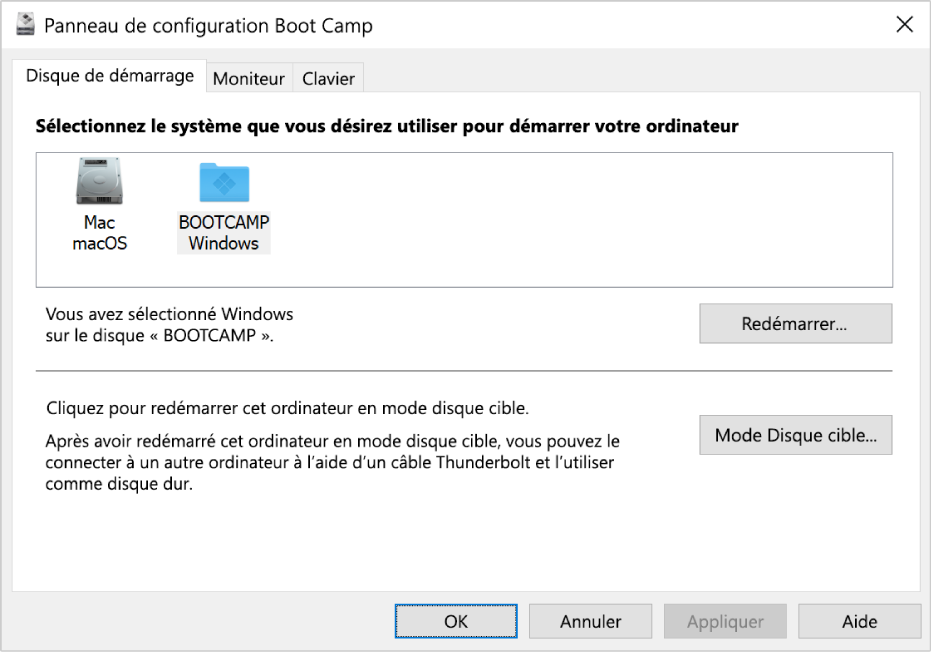
Démarrer un Mac sous macOS ou Windows
Définissez le système d’exploitation par défaut (macOS ou Windows) utilisé à chaque démarrage de votre Mac à processeur Intel.
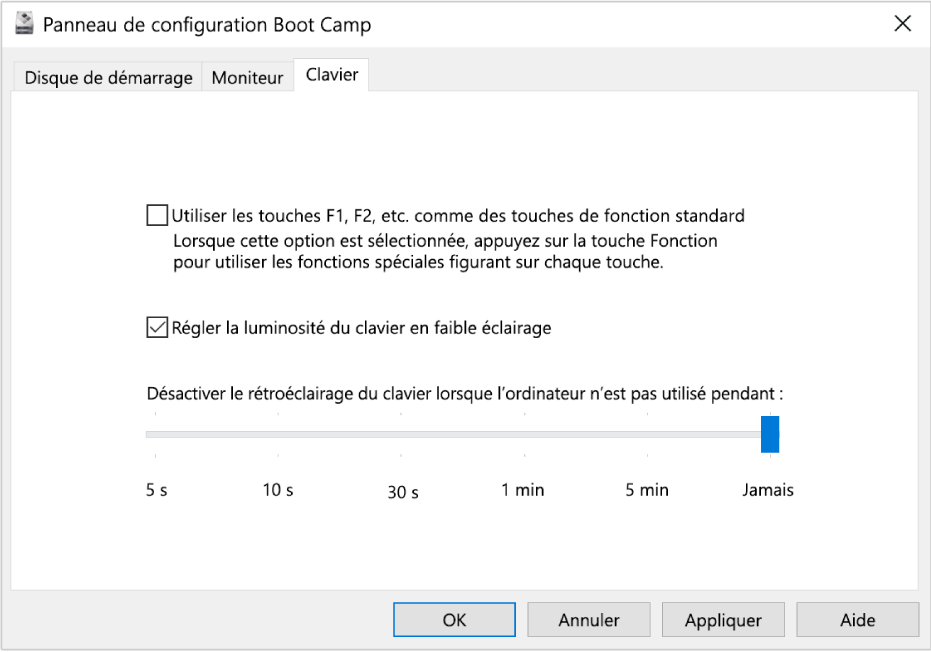
Configurer le matériel
Utilisez le panneau de configuration Boot Camp sous Windows pour configurer votre clavier, affichage et autres éléments matériels fonctionnant avec votre Mac à processeur Intel.
Pour explorer le Guide d’utilisation du panneau de configuration Boot Camp, cliquez sur « Table des matières » en haut de la page ou saisissez un mot ou une expression dans le champ de recherche.